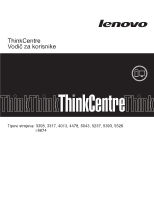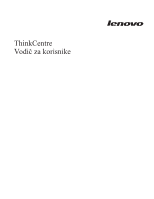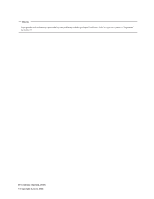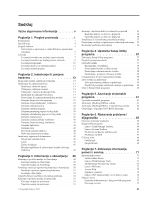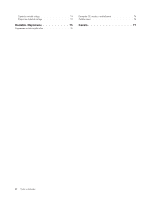Lenovo ThinkCentre A63 (Croation) User Guide
Lenovo ThinkCentre A63 Manual
 |
View all Lenovo ThinkCentre A63 manuals
Add to My Manuals
Save this manual to your list of manuals |
Lenovo ThinkCentre A63 manual content summary:
- Lenovo ThinkCentre A63 | (Croation) User Guide - Page 1
- Lenovo ThinkCentre A63 | (Croation) User Guide - Page 2
- Lenovo ThinkCentre A63 | (Croation) User Guide - Page 3
ThinkCentre Vodič za korisnike - Lenovo ThinkCentre A63 | (Croation) User Guide - Page 4
Bilješka Prije upotrebe ovih informacija i proizvoda koji one podržavaju svakako pročitajte ThinkCentre Vodič za sigurnost i jamstvo i "Napomene", na stranici 75. Prvo izdanje (siječanj, 2010) © Copyright Lenovo 2010. - Lenovo ThinkCentre A63 | (Croation) User Guide - Page 5
. . 62 Obnavljanje od greške POST/BIOS ažuriranja . . . . 62 Poglavlje 6. Rješavanje problema i dijagnostika 65 Osnovno rješavanje problema 65 Dijagnostički programi 66 Lenovo ThinkVantage Toolbox 66 Lenovo System Toolbox 66 PC-Doctor za Rescue and Recovery 67 PC-Doctor za DOS 67 Čišćenje mi - Lenovo ThinkCentre A63 | (Croation) User Guide - Page 6
Upotreba ostalih usluga 74 Kupovina dodatnih usluga 74 Dodatak. Napomene 75 Napomena za televizijski izlaz 76 Europska CE oznaka o uskla enosti 76 Zaštitni znaci 76 Kazalo 77 iv Vodič za korisnike - Lenovo ThinkCentre A63 | (Croation) User Guide - Page 7
sigurnosnih informacija smanjuje rizik od osobnih ozljeda ili šteta na proizvodu. Ako više nemate kopiju ThinkCentre Vodiča za sigurnost i jamstvo, možete ju dobiti u Portable Document Format (PDF) verziji na Web stranici Lenovo® podrške na: http://www.lenovo.com/support © Copyright Lenovo 2010 v - Lenovo ThinkCentre A63 | (Croation) User Guide - Page 8
vi Vodič za korisnike - Lenovo ThinkCentre A63 | (Croation) User Guide - Page 9
(Video Graphics Array) konektor i Digital Visual Interface (DVI) konektor v Priključnica za Peripheral Component Interconnect (PCI) Express x16 grafičku karticu na sistemskoj ploči © Copyright Lenovo 2010 1 - Lenovo ThinkCentre A63 | (Croation) User Guide - Page 10
pokretanje v Desktop Management Interface (DMI) v Preboot Execution Environment (PXE) v System Management (SM) Basic Input/Output System (BIOS) i SM audio konektora na prednjem panelu (konektor za mikrofon i za slušalice) v Tri audio konektora na stražnjem panelu (audio line-in konektor, audio - Lenovo ThinkCentre A63 | (Croation) User Guide - Page 11
Lozinka za uključivanje (POP) i lozinka administratora za pristup BIOS-u v Kontrola redoslijeda pokretanja v Pokretanje bez tipkovnice ili miša v su potvr eni ili testirani na kompatibilnost, u vrijeme izdavanja ove publikacije. Lenovo može još neke operativne sisteme označiti kao kompatibilne s vaš - Lenovo ThinkCentre A63 | (Croation) User Guide - Page 12
Specifikacije Ovaj odlomak ispisuje fizičke specifikacije za vaše računalo. Dimenzije Širina: 175 mm (6.9 inča) Visina: 412 mm (16.2 inča) Dubina: 442 mm (17.4 inča) Težina Maksimalna konfiguracija kod otpreme: 11 kg (24.3 lbs) Okolina Temperatura zraka: Radna: 10° do 35°C (50° do 95°F) Izvan - Lenovo ThinkCentre A63 | (Croation) User Guide - Page 13
žavanja vašeg računala. Softverski programi koji se isporučuju s računalom zavise o tipu modela i predinstaliranom operativnom sistemu. Lenovo ThinkVantage Tools: Program Lenovo ThinkVantage® Tools vas vodi kroz izvore informacija i omogućava vam jednostavan pristup do različitih alata koji vam poma - Lenovo ThinkCentre A63 | (Croation) User Guide - Page 14
paketa (ThinkVantage aplikacija, pogonitelja ure aja, BIOS ažuriranja i drugih aplikacija trećih strana Lenovo predinstalirao Windows Vista ili Windows XP operativni sistem. PC-Doctor za Rescue and Recovery PC-Doctor za Rescue and Recovery dijagnostički program je predinstaliran na vašem ThinkCentre - Lenovo ThinkCentre A63 | (Croation) User Guide - Page 15
informacija o pristupu i pregledu publikacija. Antivirusni softver Vaše računalo dolazi s antivirusnim softverom koji možete koristiti za otkrivanje i eliminiranje virusa. Lenovo dostavlja punu verziju antivirusnog softvera na vašem računalu, za besplatno, 30-dnevno korištenje. Nakon 30 dana, morate - Lenovo ThinkCentre A63 | (Croation) User Guide - Page 16
za miša 4 PS/2 konektor tipkovnice 5 Konektor za DVI monitor 6 Serijski port 7 Konektor za VGA monitor 8 USB konektori (4) 9 Konektor za mikrofon 10 Audio line-out konektor 11 Audio line-in konektor 12 Priključnica za PCI Express x16 grafičku karticu 13 Priključnice PCI Express x1 kartice (2) 14 - Lenovo ThinkCentre A63 | (Croation) User Guide - Page 17
na eksterne ure aje, kao što su stereo zvučnici s vlastitim napajanjem (zvučnici s ugra enim pojačalima), slušalice, multimedijske tipkovnice ili audio line-in konektor na stereo sistemu ili drugom eksternom ure aju za snimanje. Konektor DVI monitora Koristi se za spajanje DVI monitora ili drugih - Lenovo ThinkCentre A63 | (Croation) User Guide - Page 18
Lociranje komponenti Slika 3 pokazuje smještaj različitih komponenti u vašem računalu. Za uklanjanje poklopca računala i pristup unutrašnjosti računala, pogledajte "Uklanjanje poklopca računala" na stranici 14. Slika 3. Lokacije komponenti 1 Sklop hladnjaka i ventilatora 6 Priključnica PCI - Lenovo ThinkCentre A63 | (Croation) User Guide - Page 19
USB konektor 13 Serijski (COM 2) konektor 14 Priključnica za PCI karticu 15 Konektor ventilatora napajanja 16 Konektor internog zvučnika 17 Prednji audio konektor 18 Priključnice PCI Express x1 kartice (2) 19 Priključnica za PCI Express x16 grafičku karticu 20 Konektor sistemskog ventilatora 21 - Lenovo ThinkCentre A63 | (Croation) User Guide - Page 20
Slika 5 pokazuje smještaj ležišta pogona u vašem računalu. Slika 5. Lokacije ležišta pogona 1 Ležište 1 - optički pogon (s instaliranim optičkim pogonom) 2 Ležište 2 - Optički pogon 3 Ležište 3 - Čitač kartica (dostupno na nekim modelima) 4 Ležište 4 - Sekundarni SATA pogon tvrdog diska (s 3.5-inč - Lenovo ThinkCentre A63 | (Croation) User Guide - Page 21
računala možete proširiti dodavanjem memorijskih modula, PCI kartica ili pogona. Bilješke: 1. Koristite samo dijelove koje isporučuje Lenovo. 2. Kod instaliranja ili zamjene neke opcije upotrijebite odgovarajuće upute, zajedno s uputama koje ste dobili s opcijom. Instaliranje eksternih opcija Na va - Lenovo ThinkCentre A63 | (Croation) User Guide - Page 22
Vodiču za sigurnost i jamstvo koji ste dobili s vašim računalom. Da bi dobili kopiju ThinkCentre Vodiča za sigurnost i jamstvo, oti ite na: http://www.lenovo.com/support Ovaj odlomak sadrži upute za uklanjanje poklopca računala. Pozor: Isključite računalo i pričekajte tri do pet minuta da - Lenovo ThinkCentre A63 | (Croation) User Guide - Page 23
Vodiču za sigurnost i jamstvo koji ste dobili s vašim računalom. Da bi dobili kopiju ThinkCentre Vodiča za sigurnost i jamstvo, oti ite na: http://www.lenovo.com/support Ovaj odlomak sadrži upute za uklanjanje i ponovno postavljanje prednjeg držača. Da bi uklonili i ponovno postavili prednji - Lenovo ThinkCentre A63 | (Croation) User Guide - Page 24
3. Uklonite prednje ležište otpuštanjem tri plastične kvačice na lijevoj strani i usmjeravanjem ležišta prema van. Slika 7. Uklanjanje prednjeg ležišta 4. Za reinstaliranje prednjeg držača poravnajte plastične kvačice na desnoj strani s odgovarajućim rupicama na kućištu, zatim ga usmjerite prema - Lenovo ThinkCentre A63 | (Croation) User Guide - Page 25
Vodiču za sigurnost i jamstvo koji ste dobili s vašim računalom. Da bi dobili kopiju ThinkCentre Vodiča za sigurnost i jamstvo, oti ite na: http://www.lenovo.com/support Ovaj odlomak sadrži upute za instaliranje ili zamjenu PCI kartice. Vaše računalo ima jednu standardnu priključnicu za PCI - Lenovo ThinkCentre A63 | (Croation) User Guide - Page 26
5. Ako instalirate PCI karticu, uklonite poklopac na odgovarajućoj priključnici. Ako zamjenjujete PCI karticu, locirajte odgovarajuću priključnicu na sistemskoj ploči i uklonite staru PCI karticu. Pogledajte "Lociranje dijelova na sistemskoj ploči" na stranici 11. Bilješke: a. PCI kartica je čvrsto - Lenovo ThinkCentre A63 | (Croation) User Guide - Page 27
Vodiču za sigurnost i jamstvo koji ste dobili s vašim računalom. Da bi dobili kopiju ThinkCentre Vodiča za sigurnost i jamstvo, oti ite na: http://www.lenovo.com/support Ovaj odlomak sadrži upute za instaliranje ili zamjenu memorijskog modula. Vaše računalo ima dvije priključnice za instaliranje - Lenovo ThinkCentre A63 | (Croation) User Guide - Page 28
Za instaliranje ili zamjenu memorijskog modula napravite sljedeće: 1. Uklonite sve medije iz pogona i isključite sve priključene ure aje i računalo. Zatim izvucite sve naponske žice iz električnih utičnica i odspojite sve kablove koji su spojeni na računalo. 2. Uklonite poklopac računala. Pogledajte - Lenovo ThinkCentre A63 | (Croation) User Guide - Page 29
ču za sigurnost i jamstvo koji ste dobili s vašim računalom. Da bi dobili kopiju ThinkCentre Vodiča za sigurnost i jamstvo, oti ite na: http://www.lenovo.com/support Ovaj odlomak sadrži upute za zamjenu sklopa dovoda napajanja. Da zamijenite sklop dovoda napajanja, napravite sljedeće: 1. Uklonite - Lenovo ThinkCentre A63 | (Croation) User Guide - Page 30
napajanja poravnaju s rupama na kućištu. 8. Postavite četiri vijka koji učvršćuju dovod napajanja. Bilješka: Koristite samo vijke koje isporučuje Lenovo. 9. Spojite kablove dovoda napajanja na sistemsku ploču i sve pogone. Što napraviti nakon ovog: v Za rad s drugim hardverskim dijelom, oti ite do - Lenovo ThinkCentre A63 | (Croation) User Guide - Page 31
Vodiču za sigurnost i jamstvo koji ste dobili s vašim računalom. Da bi dobili kopiju ThinkCentre Vodiča za sigurnost i jamstvo, oti ite na: http://www.lenovo.com/support Ovaj odlomak sadrži upute za zamjenu sklopa hladnjaka i ventilatora. Pozor: Hladnjak i ventilator mogu biti vrlo vrući. Isklju - Lenovo ThinkCentre A63 | (Croation) User Guide - Page 32
6. Uklonite četiri vijka 1 koji pričvršćuju hladnjak i sklop ventilatora za sistemsku ploču. Bilješka: Pažljivo uklonite četiri vijka sa sistemske ploče da izbjegnete njeno oštećivanje. Četiri vijka se ne mogu ukloniti sa sklopa hladnjaka i ventilatora. Slika 16. Vijci koji učvršćuju sklop hladnjaka - Lenovo ThinkCentre A63 | (Croation) User Guide - Page 33
Vodiču za sigurnost i jamstvo koji ste dobili s vašim računalom. Da bi dobili kopiju ThinkCentre Vodiča za sigurnost i jamstvo, oti ite na: http://www.lenovo.com/support Ovaj odlomak sadrži upute za zamjenu mikroprocesora. Pozor: Hladnjak i mikroprocesor mogu biti vrlo vrući. Isključite ra - Lenovo ThinkCentre A63 | (Croation) User Guide - Page 34
7. Podignite malu ručku 1 da bi oslobodili mikroprocesor 2 od sistemske ploče. 8. Podignite mikroprocesor ravno gore i van iz utičnice. Kako je pokazano na Slika 17 na stranici 27. Bilješke: a. Vaš mikroprocesor i utičnica možda izgledaju drukčije od ovih na slici. b. Zabilježite smjer - Lenovo ThinkCentre A63 | (Croation) User Guide - Page 35
d. Nemojte ispustiti ništa na priključnicu mikroprocesora dok je otvorena. Pinovi priključnice moraju biti potpuno čisti. Slika 17. Uklanjanje mikroprocesora 9. Pazite da je mala ručka u podignutom položaju. 10. Uklonite zaštitni poklopac koji štiti zlatne kontakte na novom mikroprocesoru. 11. Drž - Lenovo ThinkCentre A63 | (Croation) User Guide - Page 36
Vodiču za sigurnost i jamstvo koji ste dobili s vašim računalom. Da bi dobili kopiju ThinkCentre Vodiča za sigurnost i jamstvo, oti ite na: http://www.lenovo.com/support Ovaj odlomak sadrži upute za zamjenu optičkog pogona. Za zamjenu optičkog pogona napravite sljedeće: 1. Uklonite sve medije - Lenovo ThinkCentre A63 | (Croation) User Guide - Page 37
6. Postavite držač optičkog pogona 1 na stranu novog optičkog pogona. Zatim, gurnite novi optički pogon u ležište tako da klikne na svom položaju. Slika 19. Instaliranje optičkog pogona 7. Spojite signalni i naponski kabel na stražnju stranu novog optičkog pogona. Pogledajte "Povezivanje SATA pogona - Lenovo ThinkCentre A63 | (Croation) User Guide - Page 38
Vodiču za sigurnost i jamstvo koji ste dobili s vašim računalom. Da bi dobili kopiju ThinkCentre Vodiča za sigurnost i jamstvo, oti ite na: http://www.lenovo.com/support Ovaj odlomak sadrži upute za zamjenu primarnog pogona tvrdog diska. Da zamijenite prvi pogon tvrdog diska napravite sljede - Lenovo ThinkCentre A63 | (Croation) User Guide - Page 39
5. Pritisnite plavu kvačicu za otpuštanje 1 prema dolje, gurnite okvir pogona tvrdog diska 2 prema stražnjoj strani računala i usmjerite ga van dok ga potpuno ne uklonite iz kućišta. Zatim, pažljivo povucite plavu ručicu 3 i gurnite pogon tvrdog diska van iz njegovog držača. Slika 22. Uklanjanje - Lenovo ThinkCentre A63 | (Croation) User Guide - Page 40
9. Poravnajte pin na držaču pogona tvrdog diska s priključnicom 1 u gornjem držaču diska, kako je pokazano na Slika 24. Zatim, gurnite držač pogona s novim tvrdim diskom u kućište. 10. Spojite signalne i naponske kablove na stražnju stranu novog pogona tvrdog diska. Pogledajte "Povezivanje SATA - Lenovo ThinkCentre A63 | (Croation) User Guide - Page 41
Vodiču za sigurnost i jamstvo koji ste dobili s vašim računalom. Da bi dobili kopiju ThinkCentre Vodiča za sigurnost i jamstvo, oti ite na: http://www.lenovo.com/support Bilješka: Zavisno o tipu vašeg modela, vaše računalo možda ima drugo ležište pogona tvrdog diska za instaliranje ili zamjenu - Lenovo ThinkCentre A63 | (Croation) User Guide - Page 42
5. Pritisnite plavu tipku za otpuštanje 1 da oslobodite držač pogona tvrdog diska iz kućišta. Zatim, podignite držač i potpuno ga uklonite iz kućišta. Slika 25. Uklanjanje sekundarnog pogona tvrdog diska 6. Pažljivo povucite plavu ručicu i gurnite pogon tvrdog diska van iz držača. 7. Savijte - Lenovo ThinkCentre A63 | (Croation) User Guide - Page 43
10. Gurnite držač s novim pogonom tvrdog diska u kućište, dok ne bude ravno ispod metalne kvačice 1 . Slika 27. Instaliranje sekundarnog pogona tvrdog diska 11. Pritisnite držač tvrdog diska tako da klikne na svom položaju. Slika 28. Učvršćivanje sekundarnog pogona tvrdog diska 12. Spojite signalne - Lenovo ThinkCentre A63 | (Croation) User Guide - Page 44
Vodiču za sigurnost i jamstvo koji ste dobili s vašim računalom. Da bi dobili kopiju ThinkCentre Vodiča za sigurnost i jamstvo, oti ite na: http://www.lenovo.com/support Zavisno o tipu vašeg modela, vaše računalo možda ima instaliran čitač kartica. Ovo poglavlje sadrži upute za zamjenu čita - Lenovo ThinkCentre A63 | (Croation) User Guide - Page 45
5. Pritisnite tipku za otpuštanje 1 i gurnite čitač kartica van iz prednje strane računala. Slika 29. Uklanjanje čitača kartice 6. Uklonite držač 1 sa starog čitača kartica i postavite ga na novi čitač kartica. Zatim, gurnite novi čitač kartica u ležište tako da klikne na svom položaju. Slika 30. - Lenovo ThinkCentre A63 | (Croation) User Guide - Page 46
8. Ponovno postavite sekundarni pogon tvrdog diska ako je bio uklonjen. Pogledajte "Zamjena sekundarnog pogona čvrstog diska" na s vašim računalom. Da bi dobili kopiju ThinkCentre Vodiča za sigurnost i jamstvo, oti ite na: http://www.lenovo.com/support Zavisno o tipu vašeg modela, vaše računalo - Lenovo ThinkCentre A63 | (Croation) User Guide - Page 47
5. Otpustite dvije kvačice 1 koje učvršćuju prednji ventilator za kućište i zatim potpuno uklonite prednji ventilator iz kućišta. Slika 31. Uklonite sklop prednjeg ventilatora Poglavlje 2. Instaliranje ili zamjena hardvera 39 - Lenovo ThinkCentre A63 | (Croation) User Guide - Page 48
6. Postavite dvije kvačice 2 novog prednjeg ventilatora u odgovarajuće rupice na prednjoj strani kućišta. Zatim, pritisnite druge dvije kvačice 1 kroz druge dvije rupice dok se novi prednji ventilator čvrsto ne smjesti. Slika 32. Instaliranje prednjeg sklopa ventilatora 7. Spojite kabel sklopa - Lenovo ThinkCentre A63 | (Croation) User Guide - Page 49
Vodiču za sigurnost i jamstvo koji ste dobili s vašim računalom. Da bi dobili kopiju ThinkCentre Vodiča za sigurnost i jamstvo, oti ite na: http://www.lenovo.com/support Ovo poglavlje sadrži upute za zamjenu sklopa stražnjeg ventilatora. Da zamijenite sklop stražnjeg ventilatora, napravite - Lenovo ThinkCentre A63 | (Croation) User Guide - Page 50
Vodiču za sigurnost i jamstvo koji ste dobili s vašim računalom. Da bi dobili kopiju ThinkCentre Vodiča za sigurnost i jamstvo, oti ite na: http://www.lenovo.com/support Ovaj odlomak sadrži upute za zamjenu tipkovnice. Za zamjenu tipkovnice napravite sljedeće: 1. Uklonite sve medije iz pogona - Lenovo ThinkCentre A63 | (Croation) User Guide - Page 51
Vodiču za sigurnost i jamstvo koji ste dobili s vašim računalom. Da bi dobili kopiju ThinkCentre Vodiča za sigurnost i jamstvo, oti ite na: http://www.lenovo.com/support Ovaj odlomak sadrži upute za zamjenu miša. Za zamjenu miša napravite sljedeće: 1. Uklonite sve medije iz pogona. Zatim isklju - Lenovo ThinkCentre A63 | (Croation) User Guide - Page 52
4. Spojite novog miša na odgovarajući konektor na računalu. Vaš miš se može spojiti na PS/2 konektor miša 1 ili na USB konektor 2 . Zavisno o tome gdje se spaja vaš miš pogledajte "Lociranje konektora na prednjoj strani računala" na stranici 7 ili "Lociranje konektora na stražnjoj strani računala" - Lenovo ThinkCentre A63 | (Croation) User Guide - Page 53
. Dobivanje pogonitelja ure aja Pogonitelje ure aja za operativne sisteme koji nisu unaprijed instalirani možete dobiti na http://www.lenovo.com/support. Upute za instalaciju se nalaze u readme datotekama uz datoteke pogonitelja ure aja. Instaliranje sigurnosnih komponenti Postoji nekoliko zaštitnih - Lenovo ThinkCentre A63 | (Croation) User Guide - Page 54
u mnogim notebook računalima. Integriranu kabelsku bravu možete naručiti izravno kod Lenova, traženjem Kensington na: http://www.lenovo.com/support Bilješka: Pazite da integrirana kabelska brava koju postavljate ne smeta ostalim kablovima na računalu. Slika 38. Instaliranje integrirane kabelske - Lenovo ThinkCentre A63 | (Croation) User Guide - Page 55
Lokot Vaše računalo je opremljeno s kvačicom za lokot tako da se poklopac ne može ukloniti kad je lokot postavljen. Slika 39. Instaliranje lokota Zaštita lozinkom Da bi spriječili neovlaštenu upotrebu vašeg računala možete koristiti Setup Utility program i postaviti lozinku. Kad uključite vaše rač - Lenovo ThinkCentre A63 | (Croation) User Guide - Page 56
7. Namjestite poklopac računala i ponovno spojite naponske žice za računalo i monitor. Pogledajte "Dovršetak zamjene dijelova" na stranici 44. 8. Uključite računalo i pričekajte otprilike 10 sekundi. Zatim, isključite računalo držeći prekidač otprilike pet sekundi. 9. Ponovite korake 1 do 4. 10. - Lenovo ThinkCentre A63 | (Croation) User Guide - Page 57
samo za sljedeće svrhe: v Vraćanje proizvoda koji je bio predinstaliran na računalo v Reinstaliranje proizvoda v Promjenu proizvoda pomoću medija za obnavljanje na Windows 7, kliknite Start → All Programs → Lenovo ThinkVantage Tools → Diskovi za tvorničko obnavljanje. Zatim slijedite upute na - Lenovo ThinkCentre A63 | (Croation) User Guide - Page 58
v Za kreiranje diskova za obnavljanje proizvoda na Windows XP, kliknite Start → All Programs → ThinkVantage → Kreiranje medija za obnavljanje. Zatim slijedite upute na ekranu. Upotreba medija za obnavljanje Ovaj odlomak sadrži upute za upotrebu medija za obnavljanje na različitim operativnim - Lenovo ThinkCentre A63 | (Croation) User Guide - Page 59
sigurnosnog kopiranja pomoću Rescue and Recovery programa na Windows 7, napravite sljedeće: 1. Na Windows desktopu kliknite Start → All Programs → Lenovo ThinkVantage alati → Enhanced Backup and Restore. Otvorit će se program Rescue and Recovery. 2. Na glavnom Rescue and Recovery prozoru kliknite - Lenovo ThinkCentre A63 | (Croation) User Guide - Page 60
Upotreba Rescue and Recovery radnog područja Rescue and Recovery radno područje se nalazi u zaštićenom, skrivenom području vašeg čvrstog diska i ono radi nezavisno o Windows operativnom sistemu. To vam omogućuje da izvedete operacije obnavljanja čak i ako se Windows operativni sistem ne može - Lenovo ThinkCentre A63 | (Croation) User Guide - Page 61
bilo kojem tipu CD ili DVD pogona. 3. Možete tako er izvesti PC-Doctor za Rescue and Recovery dijagnostički program, nakon upotrebe medija za obnavljanje sljedeće: 1. Na Windows desktopu kliknite Start → All Programs → Lenovo ThinkVantage alati → Enhanced Backup and Restore. Otvorit će se program - Lenovo ThinkCentre A63 | (Croation) User Guide - Page 62
za obnovu i popravak napravite sljedeće: 1. Uključite računalo i povežite ga na Internet. 2. Slijedite upute na Web stranici na: http://www.lenovo.com/think/support/site.wss/document.do?lndocid=MIGR-54483 3. Nakon kreiranja diskete za obnovu i popravak, izvadite disketu iz pogona i označite ju na - Lenovo ThinkCentre A63 | (Croation) User Guide - Page 63
možda imate problem s particijom DRIVERS folderu. Zadnji pogonitelji ure aja za tvornički instalirane ure aje su tako er dostupni na http://www.lenovo.com/support DRIVERS foldera se nalazi nekoliko podfoldera s imenima prema različitim ure ajima koji su instalirani u vašem računalu, kao što su AUDIO - Lenovo ThinkCentre A63 | (Croation) User Guide - Page 64
Rješavanje problema obnavljanja Ako ne možete pristupiti Rescue and Recovery radnom području ili Windows okolini, napravite nešto od sljedećeg: v Upotrijebite medij za spašavanje da pokrenete Rescue and Recovery radno područje. Pogledajte "Kreiranje i upotreba medija za spašavanje" na stranici 53. v - Lenovo ThinkCentre A63 | (Croation) User Guide - Page 65
računalo moglo koristiti. Me utim, upotreba lozinki poboljšava sigurnost računala. Ako odlučite da ćete postaviti lozinke, pročitajte sljedeća poglavlja. © Copyright Lenovo 2010 57 - Lenovo ThinkCentre A63 | (Croation) User Guide - Page 66
Razmatranja o lozinkama Lozinka može biti bilo koja kombinacija do 16 (1 do 16) abecednih i numeričkih znakova. Zbog razloga sigurnosti je pametno koristiti jaku lozinku koja se ne može lako otkriti. Da bi se postavile jake lozinke trebate slijediti ove preporuke: v Mora imati najmanje osam znakova - Lenovo ThinkCentre A63 | (Croation) User Guide - Page 67
Omogućavanje ili onemogućavanje ure aja Ovaj odlomak sadrži informacije o omogućavanju ili onemogućavanju korisničkog pristupa do ure aja: SATA kontroler Adresa serijskog porta 1 USB postav Kad je ova opcija postavljena na Onemogućeno, svi ure aji povezani na SATA kontroler (kao što su pogoni - Lenovo ThinkCentre A63 | (Croation) User Guide - Page 68
Pregled ili promjena redoslijeda ure aja za pokretanje Ovaj odlomak sadrži upute za pregled i trajnu promjenu konfiguriranog redoslijeda ure aja za podizanje. Da bi vidjeli ili trajno promijenili konfigurirani redoslijed ure aja pokretanja napravite sljedeće: 1. Pokrenite Setup Utility program. - Lenovo ThinkCentre A63 | (Croation) User Guide - Page 69
disketnog pogona. Oti ite na: http://www.lenovo.com Ažuriranje (flashing) BIOS-a s diska Ovaj odlomak opisuje kako se ažurira (fleš) BIOS iz diska. Ažuriranja sistemskog programa su dostupna na: http://www.lenovo.com/support Da bi ažurirali (flash) BIOS s diska, napravite sljedeće: 1. Isključite va - Lenovo ThinkCentre A63 | (Croation) User Guide - Page 70
prethodne obavijesti, uključujući i sadržaj o kojem se govori u sljedećem postupku. Da bi ažurirali (flash) BIOS iz operativnog sistema, napravite sljedeće: 1. Oti ite na http://www.lenovo.com/support. 2. Napravite sljedeće da bi pronašli datoteke za preuzimanje za vaš tip stroja: a. U polje Upišite - Lenovo ThinkCentre A63 | (Croation) User Guide - Page 71
10. Umetnite POST/BIOS update (flash update) disk u optički pogon i pritisnite Enter. Počinje obnavljanje. Sesija obnavljanja će trajati dvije do tri minute. Za to vrijeme ćete čuti niz - Lenovo ThinkCentre A63 | (Croation) User Guide - Page 72
64 Vodič za korisnike - Lenovo ThinkCentre A63 | (Croation) User Guide - Page 73
Bilješka: Ako ne možete riješiti problem nakon izvo enja osnovnih postupaka za rješavanje problema, dajte računalo na popravak u servis. Pogledajte ThinkCentre Vodič za sigurnost i jamstvo koji ste dobili " na stranici 59. Provjerite da nema zaglavljenih tipaka. © Copyright Lenovo 2010 65 - Lenovo ThinkCentre A63 | (Croation) User Guide - Page 74
-Doctor za DOS možete preuzeti na http://www.lenovo.com/ support. Pogledajte "PC-Doctor za DOS" na stranici 67 radi detaljnih informacija. 2. Ako sami ne možete izolirati i riješiti problem nakon što ste izveli dijagnostičke programe, spremite i ispišite datoteke dnevnika koje su kreirali dijagnosti - Lenovo ThinkCentre A63 | (Croation) User Guide - Page 75
i upotreba medija za spašavanje" na stranici 53. PC-Doctor za DOS Zadnju verziju PC-Doctora za DOS možete preuzeti na http://www.lenovo.com/support. Dijagnostički program PC-Doctor za DOS radi nezavisno od Windows operativnog sistema. Koristite PC-Doctor za DOS ako ne možete pokrenuti Windows - Lenovo ThinkCentre A63 | (Croation) User Guide - Page 76
4. Slijedite upute na ekranu za izbor dijagnostičkog testa koji želite izvesti. Za dodatnu pomoć pritisnite tipku F1. 5. Uklonite dijagnostički disk iz optičkog pogona kad završite s ovim procesom. Čišćenje miša Ovaj odlomak sadrži upute za čišćenje optičkog i neoptičkog miša. Optički miš Optički mi - Lenovo ThinkCentre A63 | (Croation) User Guide - Page 77
Neoptički miš Sljedeća slika pokazuje komponente ne-optičkog miša. Bilješka: Slika će se možda malo razlikovati od vašeg miša. 1 Prsten za zatvaranje 2 Kuglica 3 Plastični kotačići 4 Prostor za kuglicu Neoptički miš koristi kuglicu za navigaciju pointera. Ako se pointer na ekranu ne pomiče glatko, - Lenovo ThinkCentre A63 | (Croation) User Guide - Page 78
11. Ponovno spojite kabel miša na računalo. 12. Ponovno uključite računalo. 70 Vodič za korisnike - Lenovo ThinkCentre A63 | (Croation) User Guide - Page 79
Books Folder Online Books koji je predinstaliran na vaše računalo sadrži ThinkCentre Vodič za korisnike, koji sadrži informacije o vašem računalu Publikacije su dostupne na drugim jezicima na Web stranici Lenovo podrške na: http://www.lenovo.com/support 3. Ako želite instalirati drukčiju jezičnu - Lenovo ThinkCentre A63 | (Croation) User Guide - Page 80
Access Help na Windows 7 operativnom sistemu, kliknite Start → Help and Support → Lenovo Access Help. v Da bi otvorili Access Help na Windows Vista ili pročitajte ThinkCentre Vodič za sigurnost i jamstvo i "Napomene", na stranici 75. Lenovo Web stranica (http://www.lenovo.com) Lenovo Web stranica - Lenovo ThinkCentre A63 | (Croation) User Guide - Page 81
71. Ako sumnjate na softverski problem, pogledajte dokumentaciju koja dolazi i na Web stranici Lenovo podrške na: http://www.lenovo.com/support Pozivanje servisa Za vrijeme jamstvenog Lenovo ili Lenovo dijelova koji nisu pod jamstvom v Identifikacija izvora softverskih problema v Konfiguracija BIOS - Lenovo ThinkCentre A63 | (Croation) User Guide - Page 82
Lenovo podrške za vašu zemlju ili regiju oti ite na http://www.lenovo.com/support i kliknite Popis telefona za podršku ili pogledajte ThinkCentre u kojoj se prodaje tip vašeg desktop ili notebook stroja, za vaše računalo Microsoft Product Support Services Web stranicu na http://support.microsoft.com - Lenovo ThinkCentre A63 | (Croation) User Guide - Page 83
i ni na koji način ne služi u svrhu promicanja tih Web stranica. Materijali na tim Web stranicama nisu dio materijala sadržanih u ovom Lenovo proizvodu, a upotreba tih Web stranica je isključivo vaša odgovornost. Bilo koji, ovdje sadržani podaci o performansama su odre eni u kontroliranom okruženju - Lenovo ThinkCentre A63 | (Croation) User Guide - Page 84
drukčije autorizirano od Macrovision Corporation. Rastavljanje je zabranjeno. Europska CE oznaka o uskla enosti Zaštitni znaci Lenovo, Lenovo logo, PS/2, Rescue and Recovery, ThinkCentre i ThinkVantage su zaštitni znaci Lenova u Sjedinjenim Državama, drugim zemljama ili oboje. Microsoft, Windows - Lenovo ThinkCentre A63 | (Croation) User Guide - Page 85
7 audio line-in konektor 9 audio line-out konektor 9 audio podsistem 2 ažuriranje (flashing) BIOS 61 sistemski programi 61 ažuriranje (flashing) BIOS 62 B BIOS, specifikacije 4 flashing BIOS 61 Folder Online Books 71 funkcije 1 © Copyright Lenovo 2010 G greška, obnavljanje od POST/BIOS 62 H - Lenovo ThinkCentre A63 | (Croation) User Guide - Page 86
, kreiranje i upotreba 54 Obnavljanje blok podizanjem 62 od greške POST/BIOS ažuriranja 62 operacije, sigurnosno kopiranje i 50 problemi, rješavanje 56 miš 68 optički pogon zamjena 28 osnovno rješavanje problema 65 P PC-Doctor za Rescue and Recovery 67 PCI kartica 17 instaliranje, zamjena 17 priključ - Lenovo ThinkCentre A63 | (Croation) User Guide - Page 87
, rukovanje statički-osjetljivim 13 USB konektor 9 usluge kupnja dodatnih 74 ostale 74 V važne sigurnosne informacije v video podsistem 1 W Web stranica, Lenovo 72 Z zamjena čitač kartica 36 hladnjak i ventilator 23 mikroprocesor 25 miš 43 optički pogon 28 primarni pogon tvrdog diska 30 sekundarni - Lenovo ThinkCentre A63 | (Croation) User Guide - Page 88
80 Vodič za korisnike - Lenovo ThinkCentre A63 | (Croation) User Guide - Page 89
- Lenovo ThinkCentre A63 | (Croation) User Guide - Page 90
Broj dijela: 71Y9122 Printed in China (1P) P/N: 71Y9122